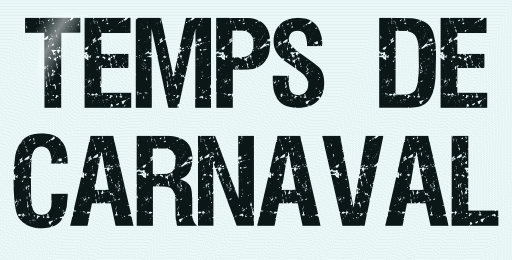 |

Deze tutorial is auteursrechtelijk beschermd door Les Douceurs de Cloclo, alle rechten voorbehouden.
Elke verspreiding, zonder voorafgaande schriftelijke toestemming is geheel verboden.
Elke gelijkenis met een andere tutorial is puur toeval.
Deze les is geschreven in PaintShop Pro 2019 op 19-02-2023.
Ik heb de persoonlijke toestemming van Claudine om haar lessen te vertalen uit het Frans.
Wil je deze vertaling linken, dan moet je Claudine daarvoor persoonlijk toestemming om vragen !!!
Ik ben alleen maar de vertaler, de auteursrechten liggen volledig bij Claudine.
Merci beaucoup Claudine, que je pouvez traduire vos leçons en Néerlandais
Claudia.
Materialen :
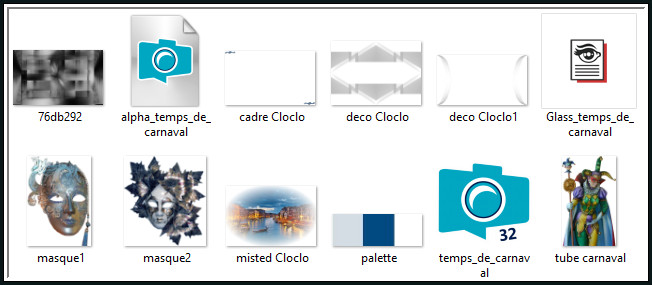
Het Masker "76db292" wordt geopend in PSP.
Dubbelklik op het Eye Candy preset "Glass_temps_de_carnaval", deze installeert zich automatisch in het filter.
Steek het Script "temps_de_carnaval" in de juiste map van jouw PSP versie : Scripts-beperkt.
(Het Script wordt beschreven vanaf punt 6 in de les)
Voor deze les dien je zelf nog een extra personage tube te zoeken.
Mocht je problemen hebben bij het openen van de materialen, gebruik dan het gratis programma "7zip".
Filters :
Filters Unlimited 2.0.
Tramages - Gradient/Spokes Ratio Maker ***
Bkg Designer sf10 III - Radial Reflections 04 ***
Eye Candy 5 : Impact - Glass.
AAA Frames - Foto Frame.
Graphics Plus - Cross Shadow.
***Importeer de filters Tramages en Bkg in het filter "Filters Unlimited 2.0"***
Kleurenpallet :
Dit zijn de originele kleuren uit de les
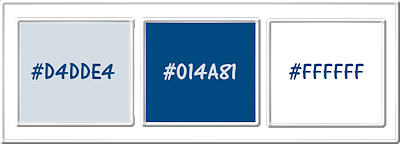
1ste kleur = #D4DDE4
2de kleur = #014481
3de kleur = #FFFFFF
Dit zijn mijn gebruikte kleuren :
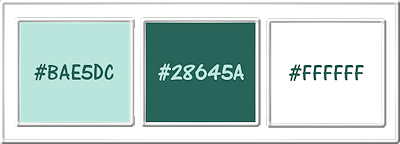
Wanneer je met eigen kleuren werkt speel dan met de mengmodus en/of dekking naar eigen inzicht.
Klik op onderstaande banner om naar de originele les te gaan :

1.
Ga naar het Kleurenpallet en zet de Voorgrondkleur op de 1ste kleur en de Achtergrondkleur op de 2de kleur.
Open uit de materialen het bestand "alpha_temps_de_carnaval".
Dit is geen leeg bestand, de selecties zitten in het alfakanaal.
Venster - Dupliceren (of gebruik de sneltoetsen Shift + D).
Sluit het originele bestand, we werken verder op het duplicaat.
Lagen - Eigenschappen : hernoem deze laag "Raster 1".
Vul het bestand met de 2de kleur.
Lagen - Nieuwe rasterlaag.
Vul deze laag met de 1ste kleur.
Open uit de materialen het Masker "76db292" en minimaliseer het.
Ga terug naar je werkje.
Lagen - Nieuwe maskerlaag - Uit afbeelding :
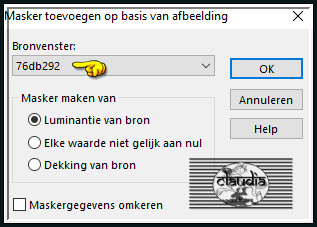
Effecten - Randeffecten - Accentueren.
Lagen - Samenvoegen - Groep samenvoegen.
Lagen - Dupliceren.
Afbeelding - Spiegelen - Horizontaal spiegelen.
Afbeelding - Spiegelen - Verticaal spiegelen (= Omdraaien).
Lagen - Eigenschappen : zet de Mengmodus van deze laag op Vermenigvuldigen.
Lagen - Samenvoegen - Zichtbare lagen samenvoegen.

2.
Lagen - Nieuwe rasterlaag.
Selecties - Alles selecteren.
Open uit de materialen het element "deco Cloclo".
Bewerken - Kopiëren.
Ga terug naar je werkje.
Bewerken - Plakken in selectie.
Aanpassen - Scherpte - Verscherpen.
Selecties - Niets selecteren.
Lagen - Eigenschappen : zet de Mengmodus van deze laag op Vermenigvuldigen.
Activeer de onderste laag in het Lagenpallet (= Samengevoegd).
Selecties - Selectie laden/opslaan - Selectie laden uit alfakanaal : ©Cloclo1
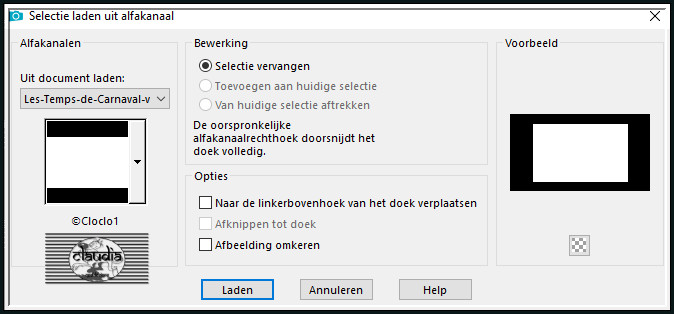
Selecties - Laag maken van selectie.
Lagen - Schikken - Vooraan.
Aanpassen - Vervagen - Gaussiaanse vervaging : Bereik = 40.
Laat de selectie actief !!!
Open uit de materialen de misted tube "misted Cloclo".
Bewerken - Kopiëren.
Ga terug naar je werkje.
Bewerken - Plakken als nieuwe laag.
Schuif een mooi deel van de tube in de selectie :

Selecties - Omkeren.
Druk 1 x op de Delete toets op het toetsenbord.
Selecties - Omkeren.
Selecties - Wijzigen - Selectieranden selecteren :
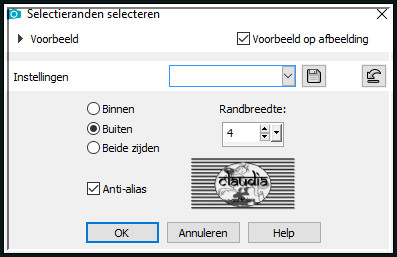
Lagen - Nieuwe rasterlaag.
Ga naar het Kleurenpallet en klik met de muis in de Voorgrondkleur en daarna op het tabblad "Verloop".
Maak een Verloop met deze instellingen :
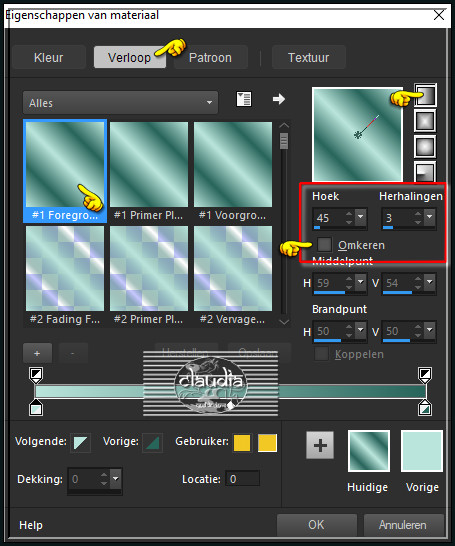
Ga terug naar je werkje en vul de selectie met het Verloop.
Lagen - Samenvoegen - 2 x Omlaag samenvoegen.
Laat de selectie actief !!!

3.
Effecten - Insteekfilters - <I.C.NET Software> - Filters Unlimited 2.0 - Tramages - Gradient / Spokes Ratio Maker... :
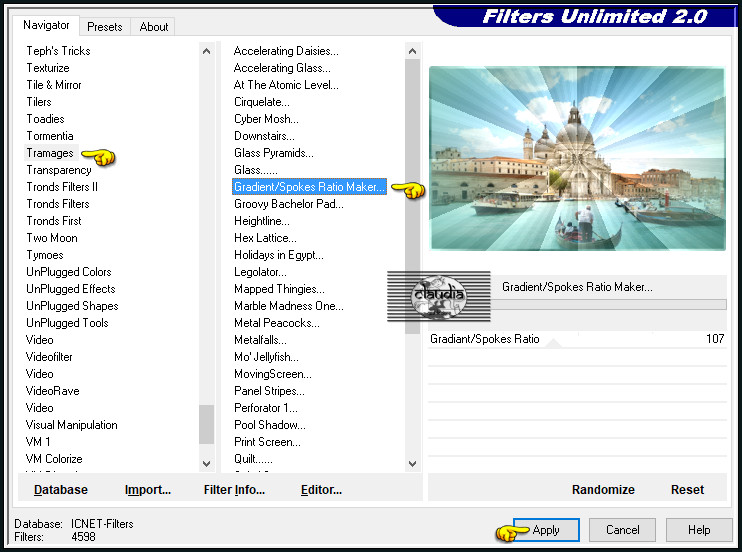
Effecten - 3D-Effecten - Afschuining binnen : Afschuining = nummer 12.
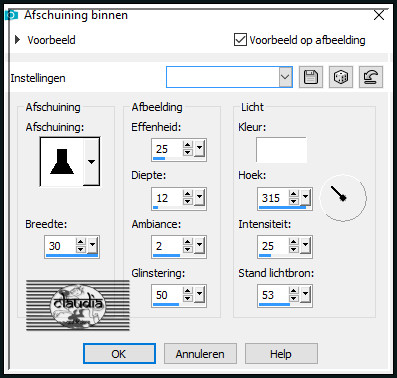
Selecties - Niets selecteren.
Lagen - Samenvoegen - Zichtbare lagen samenvoegen.
Selecties - Selectie laden/opslaan - Selectie laden uit alfakanaal : ©Cloclo2
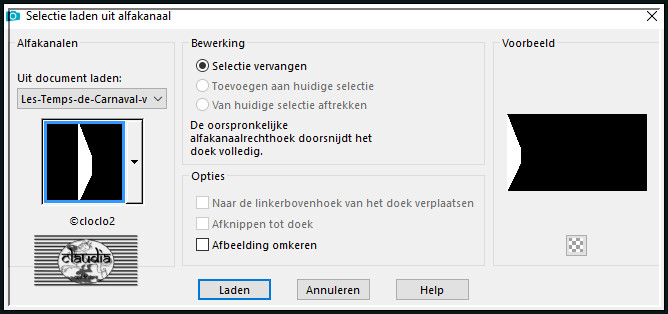
Selecties - Laag maken van selectie.
Ga naar het Kleurenpallet en klik met de muis in het Verloop en pas de instellingen aan zoals op het voorbeeld :
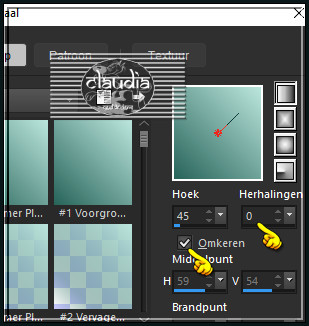
Ga terug naar je werkje en vul de selectie met het nieuwe Verloop.

4.
Effecten - Insteekfilters - <I.C.NET Software> - Filters Unlimited 2.0 - &<Bkg Designer sf10 III> - Radial Reflections 04 :
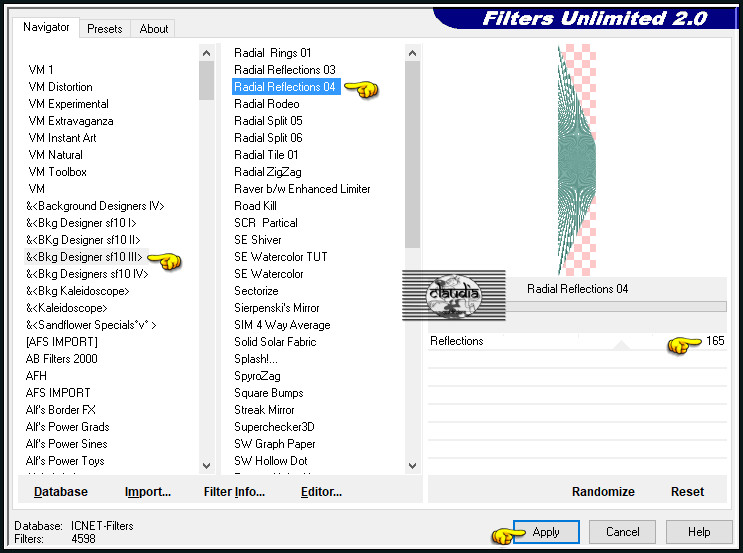
Effecten - Insteekfilters - Alien Skin Eye Candy 5 : Impact - Glass :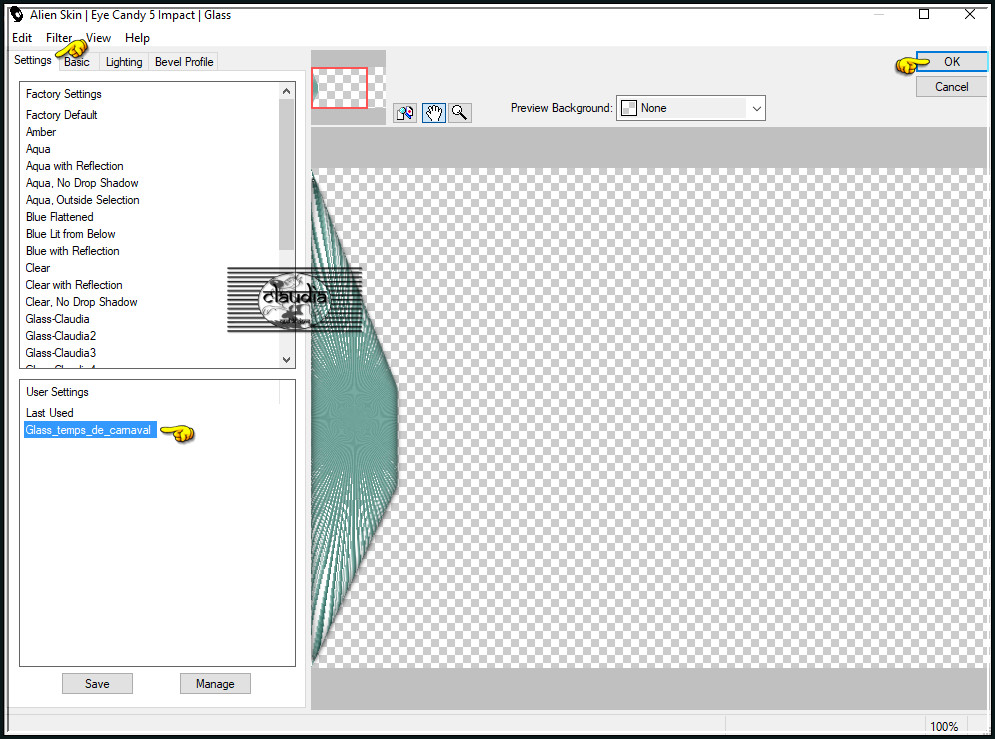
Of voer de instellingen manueel in :
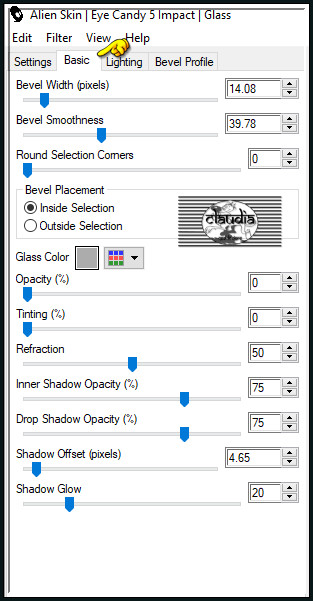
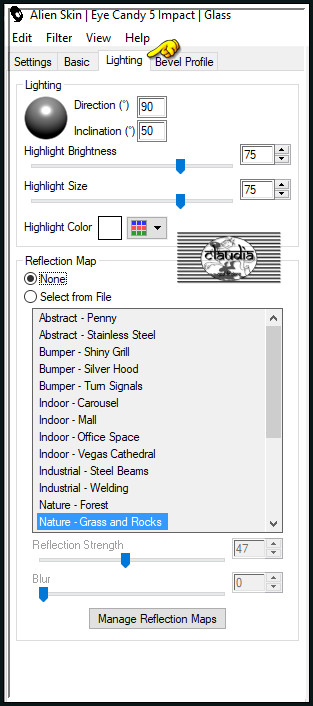
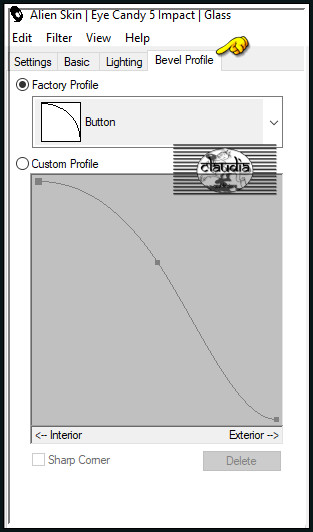
Selecties - Niets selecteren.
Effecten - 3D-Effecten - Slagschaduw :
Verticaal = 2
Horizontaal = 2
Dekking = 80
Vervaging = 10
Kleur = 2de kleur

5.
Lagen - Dupliceren.
Afbeelding - Spiegelen - Horizontaal spiegelen.
Lagen - Samenvoegen - Omlaag samenvoegen.
Activeer de onderste laag in het Lagenpallet (= Samengevoegd).
Selecties - Selectie laden/opslaan - Selectie laden uit alfakanaal : ©Cloclo3
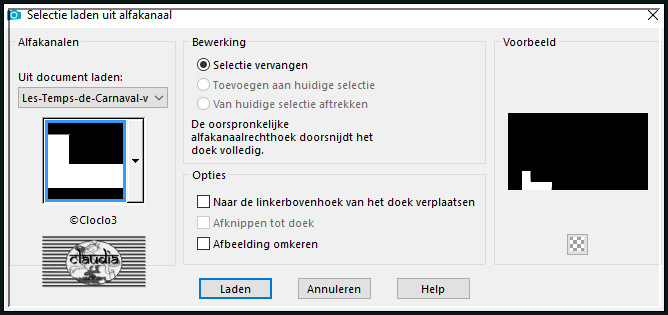
Selecties - Laag maken van selectie.
Vul de selectie met het Verloop (de instellingen staan goed).
Lagen - Schikken - Vooraan.
Aanpassen - Ruis toevoegen/verwijderen - Ruis toevoegen : (= Grofkorreligheid)
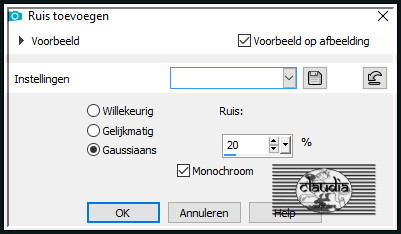
Effecten - Insteekfilters - AAA Frames - Foto Frame :
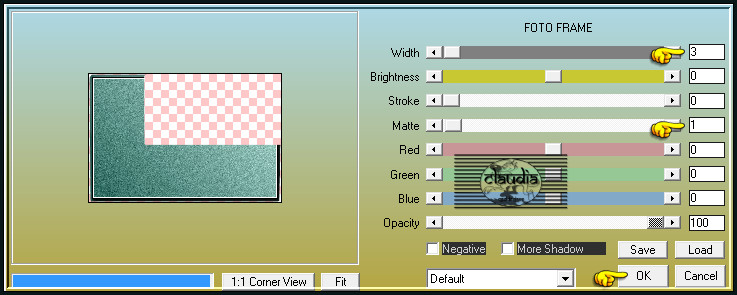
Selecties - Niets selecteren.
Lagen - Dupliceren.
Afbeelding - Spiegelen - Horizontaal spiegelen.
Lagen - Samenvoegen - Omlaag samenvoegen.
Lagen - Dupliceren.
Afbeelding - Spiegelen - Verticaal spiegelen (= Omdraaien).
Lagen - Samenvoegen - Omlaag samenvoegen.

6.
Open uit de materialen het element "deco Cloclo1".
Bewerken - Kopiëren.
Ga terug naar je werkje.
Bewerken - Plakken als nieuwe laag.
Het element staat gelijk goed.
Lagen - Eigenschappen : zet de Mengmodus van deze laag op Luminantie (oud).
Activeer het "Scriptgereedschap" en zoek het Script "temps_de_carnaval" en klik op het blauwe pijltje om het script te starten :
![]()
Als je met andere kleuren werkt, zal je de punten zelf moeten toepassen want het script stopt niet om kleuren aan te passen.
We gaan van start :
*****
Afbeelding - Randen toevoegen : Symmetrisch aangevinkt
1 px met de 2de kleur
1 px met de 1ste kleur
1 px met de 2de kleur
15 px met de 3de kleur
1 px met de 2de kleur
1 px met de 1ste kleur
1 px met de 2de kleur
40 px met de 3de kleur
Activeer de Toverstaf, Doezelen en Tolerantie op 0.
Ga terug naar je werkje en selecteer de rand van 40 px :

Vul de selectie met het Verloop (de instellingen staan nog steeds goed).
Effecten - Insteekfilters - Graphics Plus - Cross Shadow :
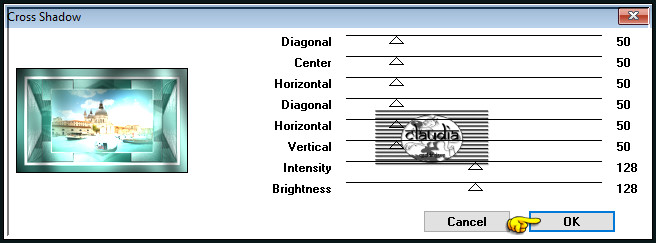
Laat de selectie actief !!!
*****

7.
Effecten - Kunstzinnige effecten - Penseelstreken : Kleur = 1ste kleur
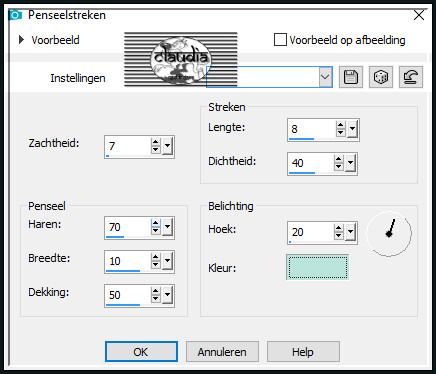
Effecten - Insteekfilters - AAA Frames - Foto Frame :
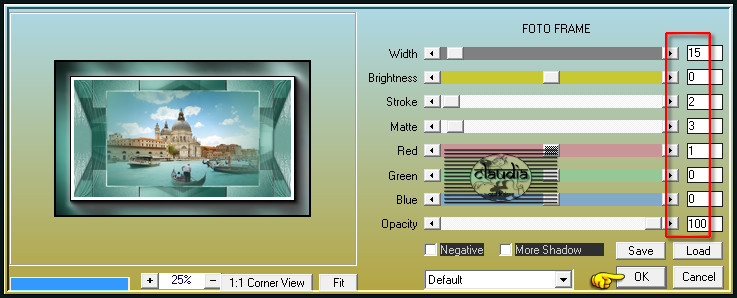
Selecties - Niets selecteren.
Afbeelding - Randen toevoegen : 1 px met de 1ste kleur, Symmetrisch aangevinkt.
Open uit de materialen het element "cadre Cloclo".
Kleur het element in als je met andere kleuren werkt.
Bewerken - Kopiëren.
Ga terug naar je werkje.
Bewerken - Plakken als nieuwe laag.
Het element staat gelijk goed.
Open uit de materialen de beide Maskers "masque1" en "masque2", of jouw zelfgekozen maskers.
Bewerken - Kopiëren.
Ga terug naar je werkje.
Bewerken - Plakken als nieuwe laag.
Plaats ze bovenaan je werkje zoals op het voorbeeld :
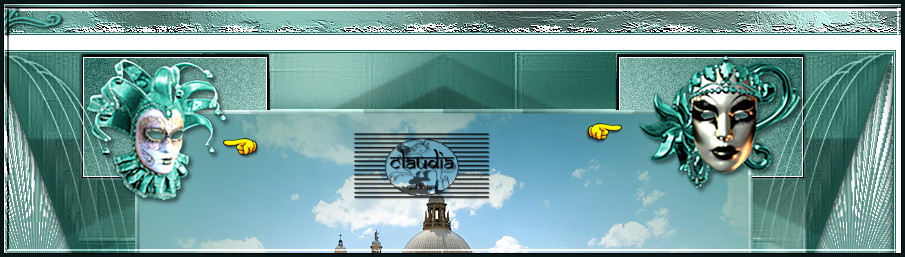
Geef de beide tubes een Slagschaduw naar keuze.
Open uit de materialen de tube "tube carnaval" of jouw zelfgekozen 1ste personage tube.
Bewerken - Kopiëren.
Ga terug naar je werkje.
Bewerken - Plakken als nieuwe laag.
Plaats de tube links onderaan of naar eigen inzicht :
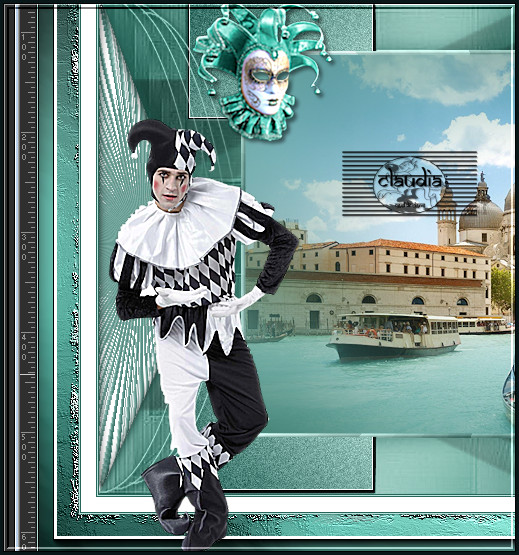
Geef de tube een Slagschaduw naar keuze.
Open jouw zelfgekozen personage tube.
Bewerken - Kopiëren.
Ga terug naar je werkje.
Bewerken - Plakken als nieuwe laag.
Plaats de tube rechts op je werkje :

Geef de tube een Slagschaduw naar keuze.
Lagen - Nieuwe rasterlaag.
Plaats hierop jouw watermerkje e/o copyright-licentienummer als je een betaal tube gebruikt.
Lagen - Samenvoegen - Alle lagen samenvoegen.
Sla je werkje op als JPEG-formaat en daarmee ben je aan het einde gekomen van deze mooie les van Cloclo.
© Claudia - Februari 2023.






